・生徒同士の話し合いがうまくいかない…
・ブレスト(ブレインストーミング)をしたいんだけど,良い方法はないかな?
・生徒用タブレットでofficeが使えるんだけど,なかなか活用できていない…

みなさんこんにちは。中学校国語科教師のアオです。私が授業でどのように「Microsoft Whiteboard」を活用しているか紹介します。
Microsoft Whiteboardの概要
まずはトップ画面です。作成日時ではなく,直近で開いたものが上に並びます。
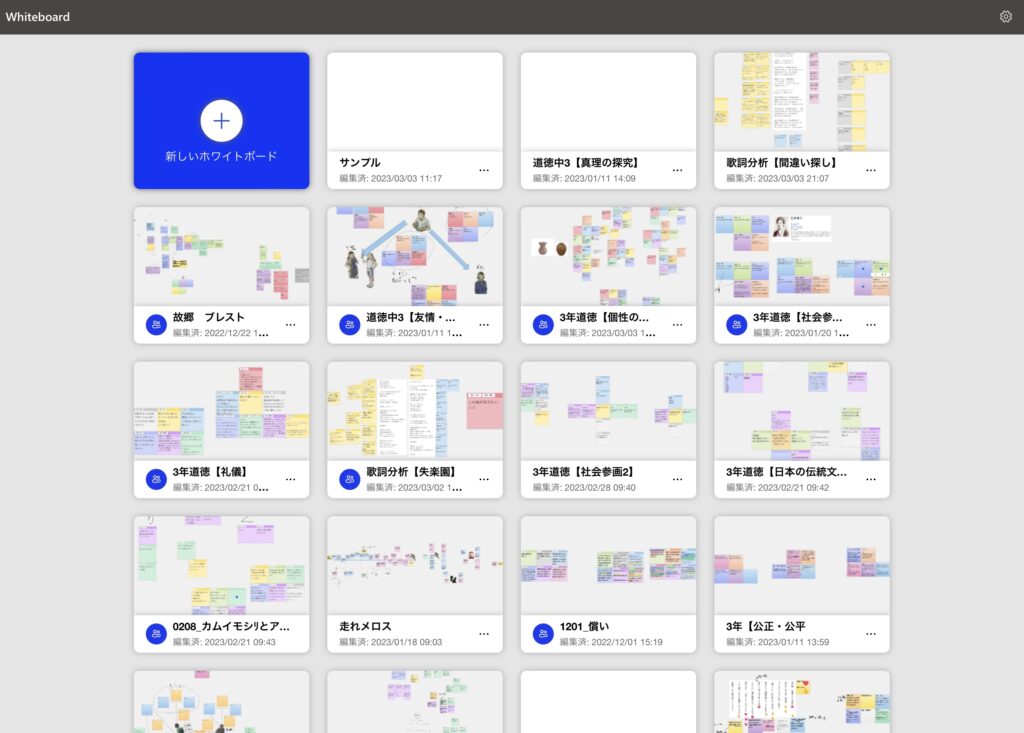
「新しいホワイトボード」を押すと,次の画面になります。(iPadから見た画像になります)。
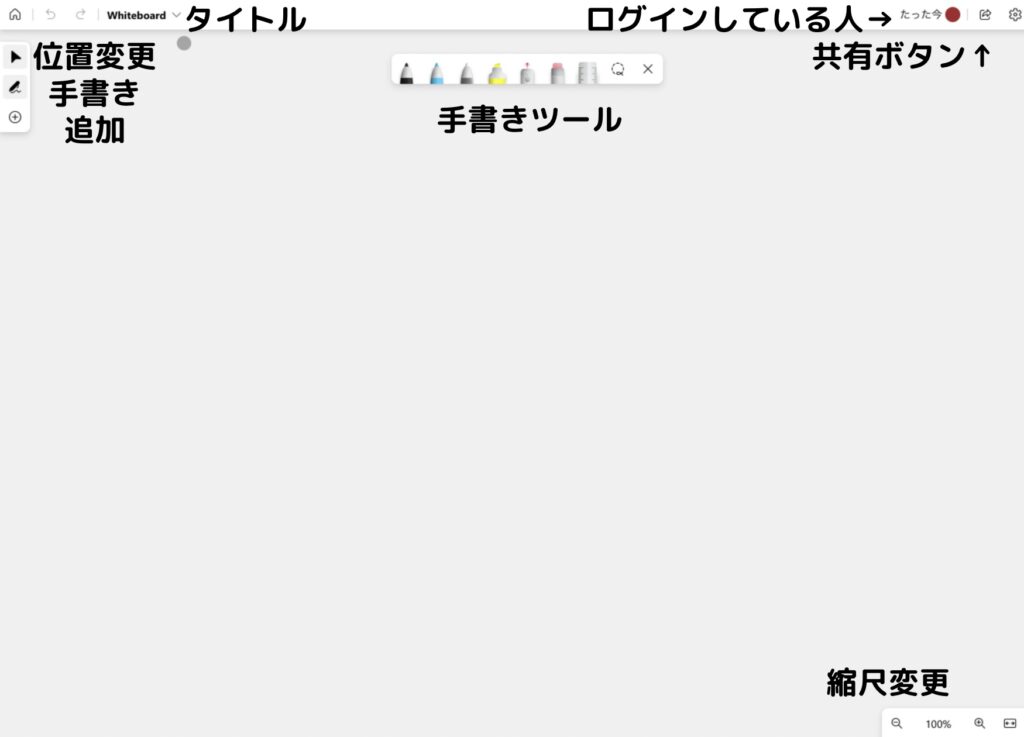
「追加」から様々なアイテムを呼び出せます。
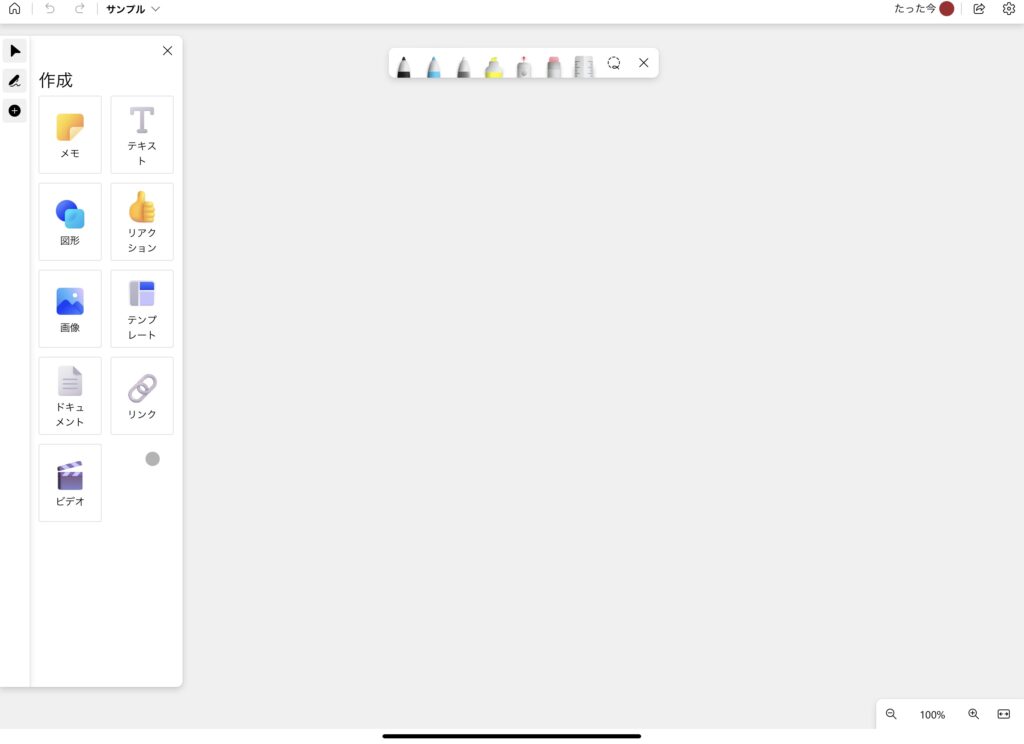
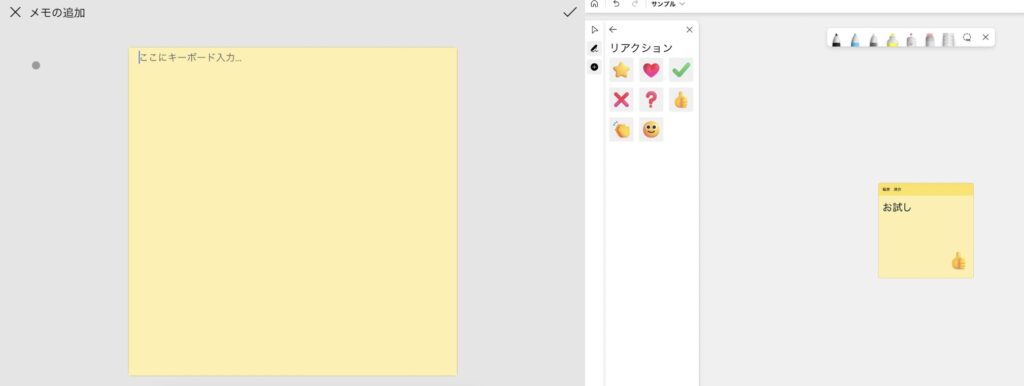
生徒に共有するときは右上の共有ボタンを押します。「Microsoft Whiteboard」を使っている学校は,おそらく「Teams」を使えるかと思いますので,対象学年・学級グループの投稿欄にリンクを貼りましょう。

使用場面
意見交流の準備
私は道徳の時間に良く活用します。発問に対して自信を持って答えるのってなかなか難しいんですよね。でも,「タブレット上に打つ」だと取り組める生徒が多いんです。
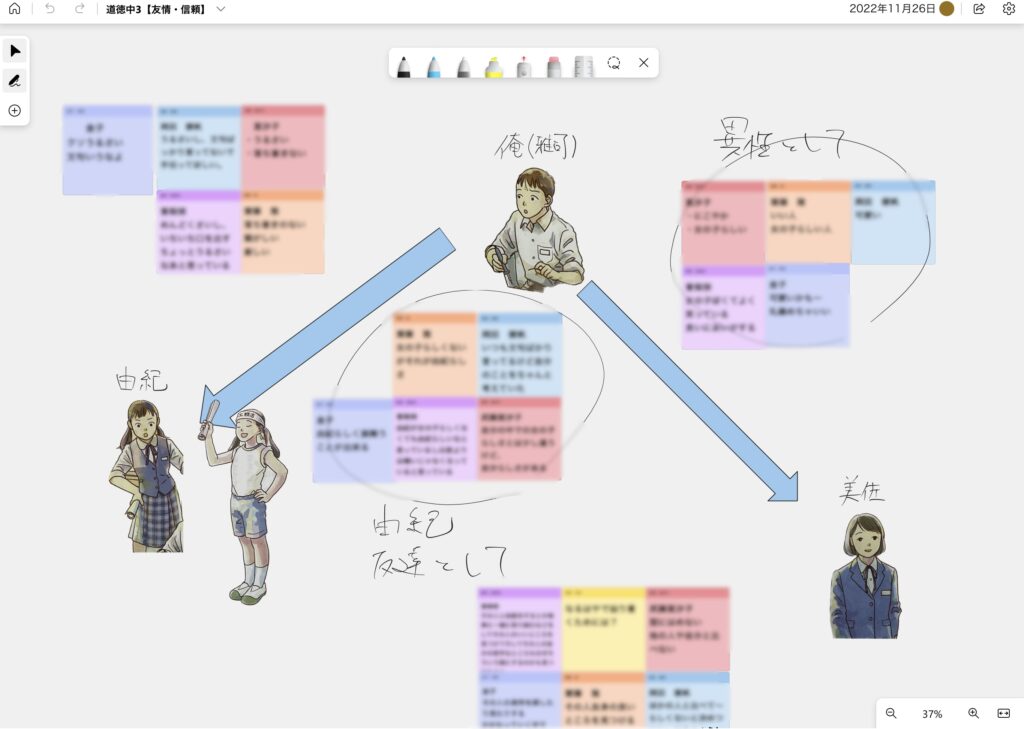
付箋に入力した内容に問い返していくことで,さらに考えを引き出すことができます。
自分が考えているときに,他の生徒がどんなことを書いているのか,早く終わった生徒の回答を見ることができるのもヒントになります。意外と?「そのまま真似る」生徒はいません。
ブレスト
アイディアを出す「ブレスト」でも活用できます!
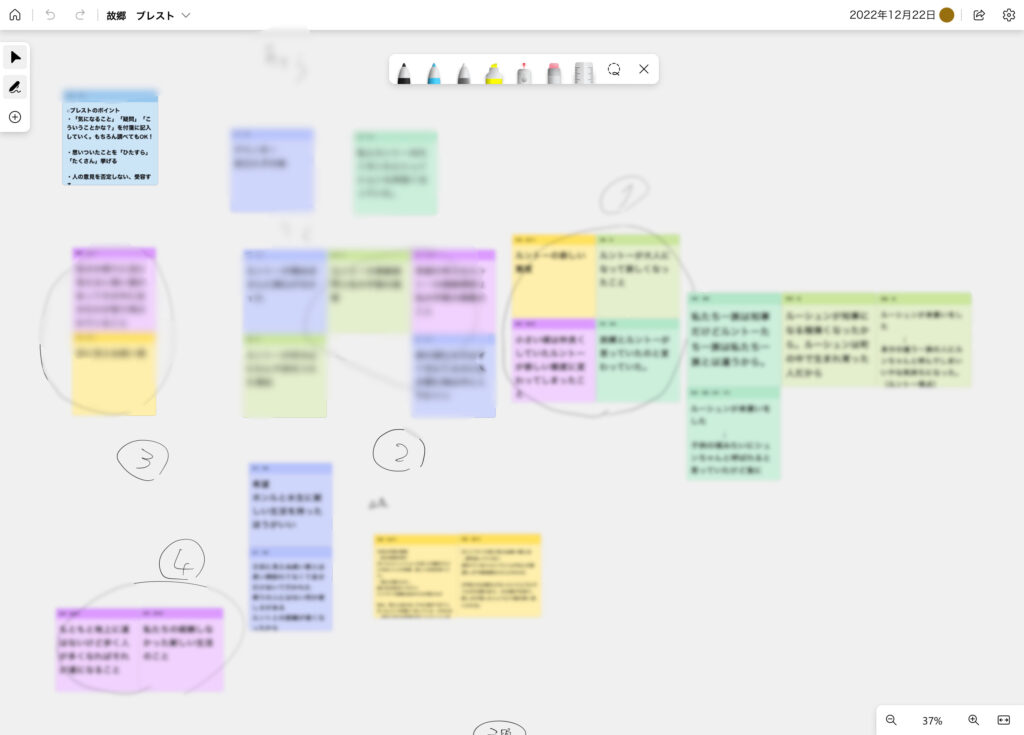
これまで「模造紙と付箋」を用意しなければならなかったものが,タブレット上で完結してしまいます!スペースも無限なので,アイディアをどんどん出して,それぞれの意見を結びつけていく活動が捗りますね!
まとめ
僕なりに感じた「Microsoft Whiteboard」の利点は以下の3つです。
①模造紙,付箋などの準備が不要になる。
②生徒・教師との共有が簡単。
③手書きやスタンプ機能と組み合わせられる。

Microsoft Whiteboardを活用して,効率よく授業をしましょう!




コメント
質問です!
① ホワイトボードでの手書きは書きやすいですか?あくまで補助的なレベルですか?
② 付箋を動かす際に、「生徒が何人も同時に動かしてしまって活動しにくい」みたいなことはありませんか?
質問ありがとうございます!
①iPadで書く上では不自由さは感じません。ペンシルがあれば綺麗に書けます。タブレットのパフォーマンスに依存するかもしれません。
②付箋を同時に動かしてしまうことはあるのですが,反応がいいのですぐに修正できます。活動しづらさは感じません。